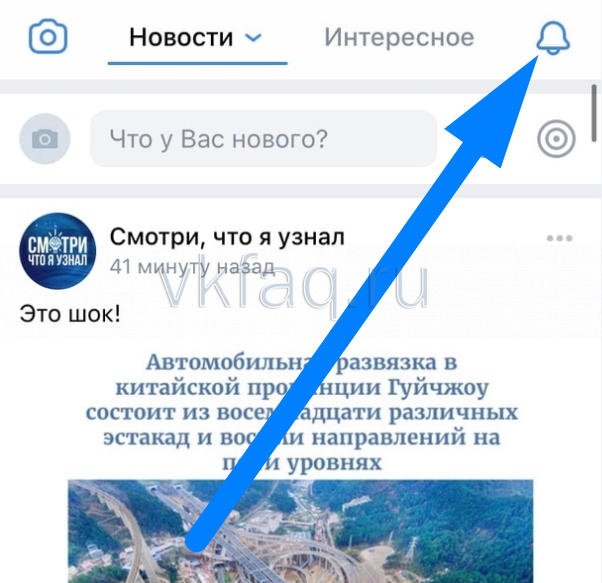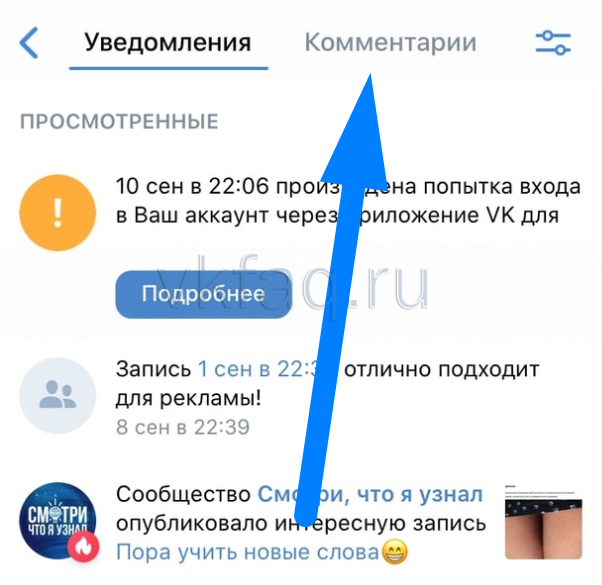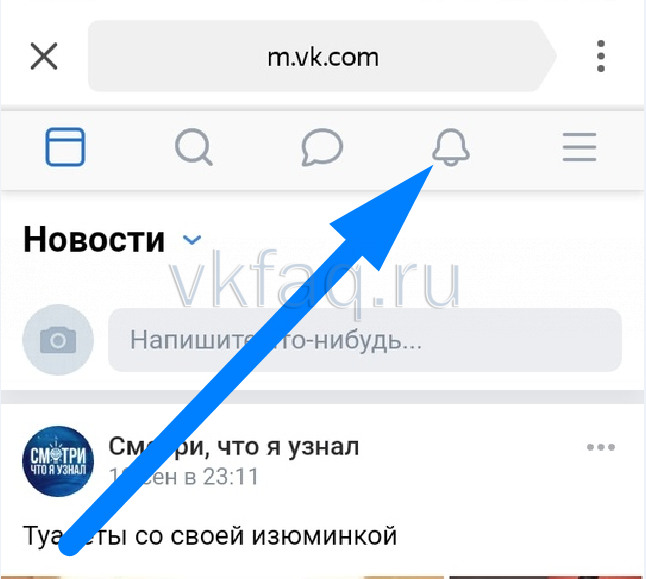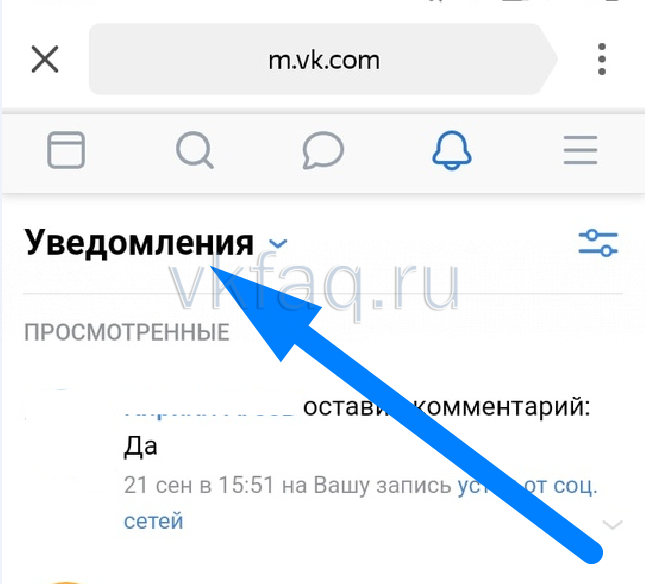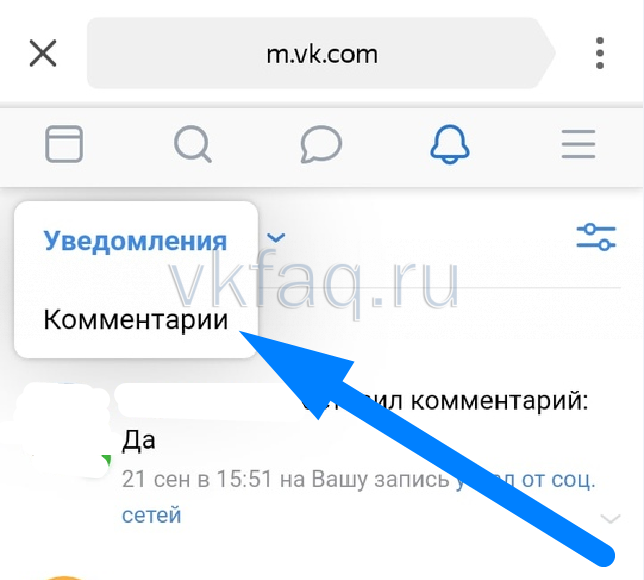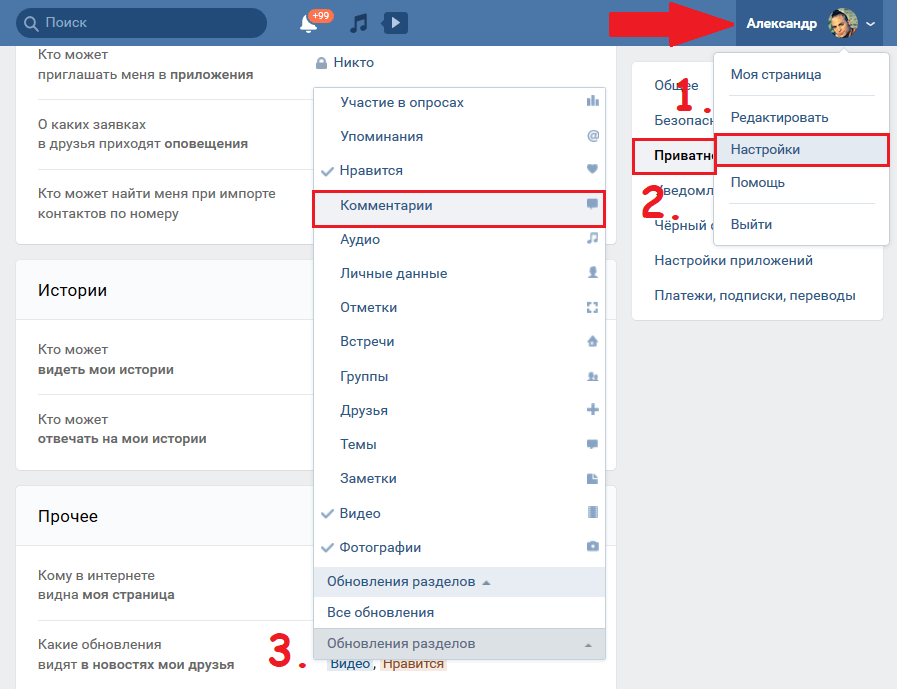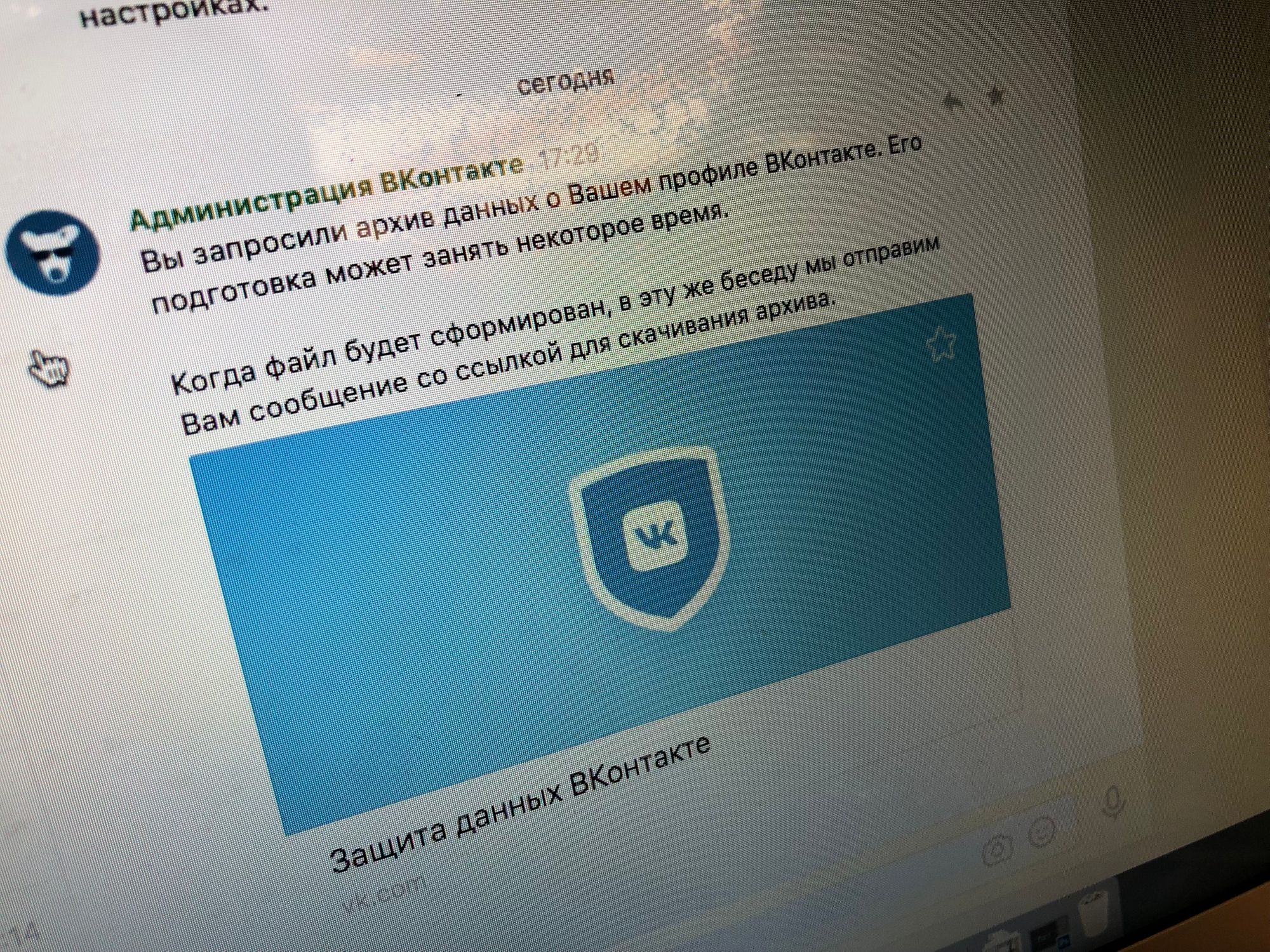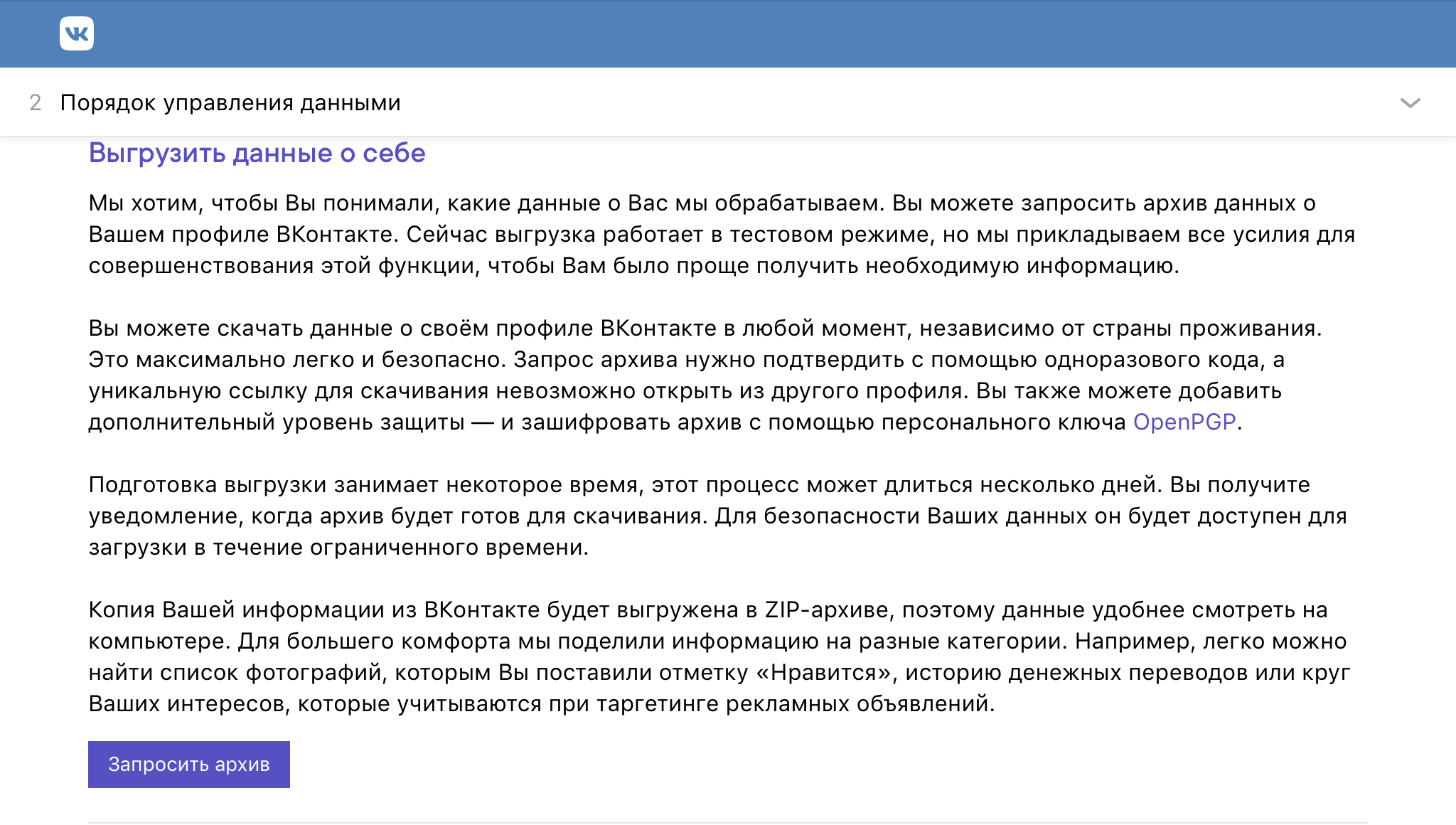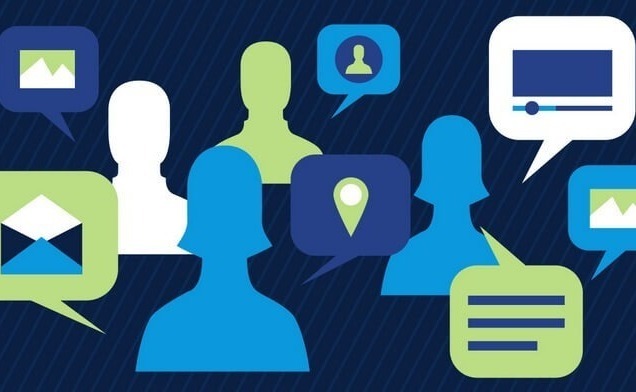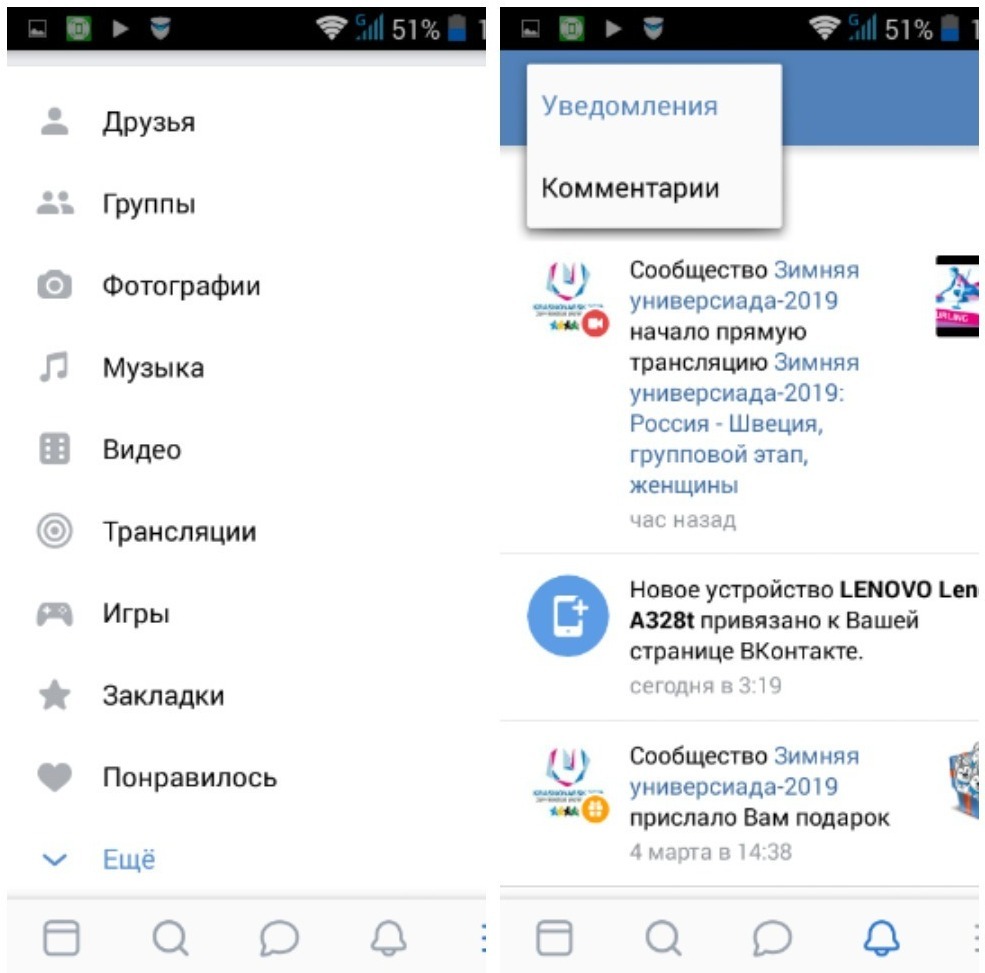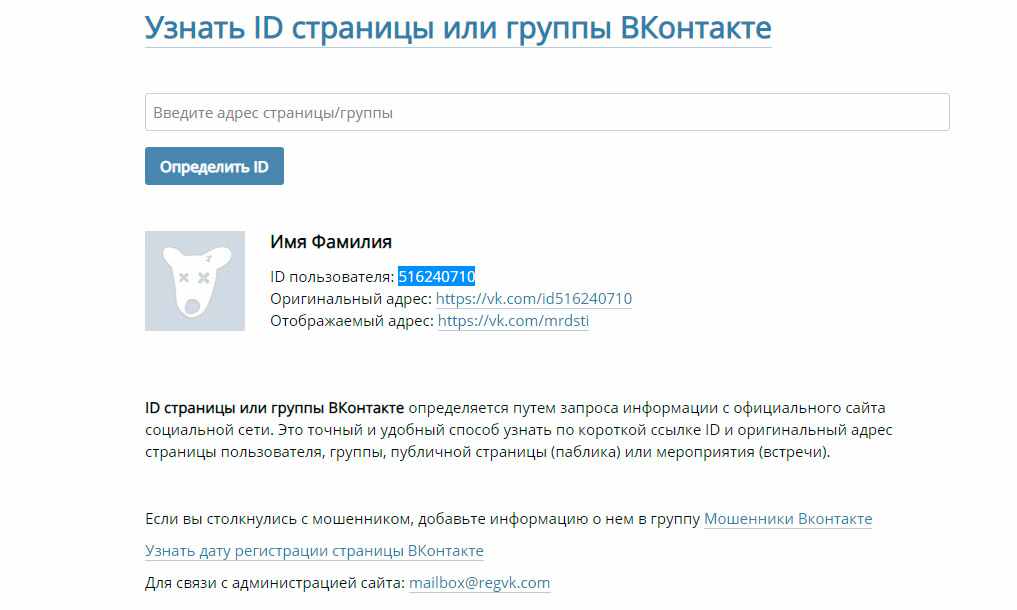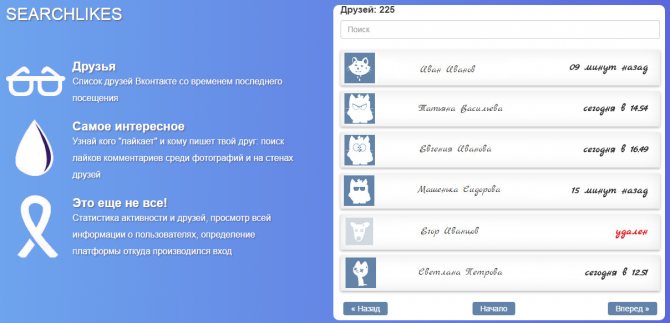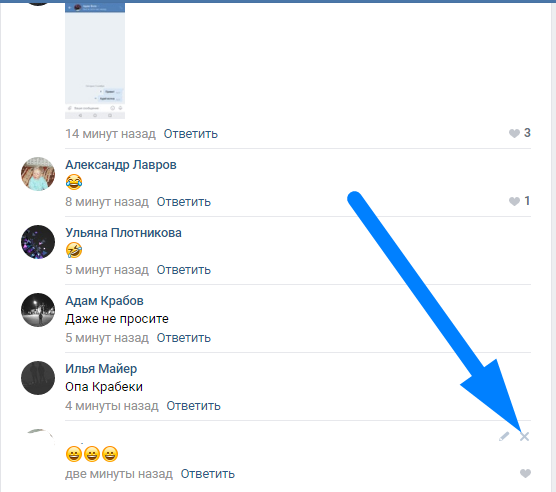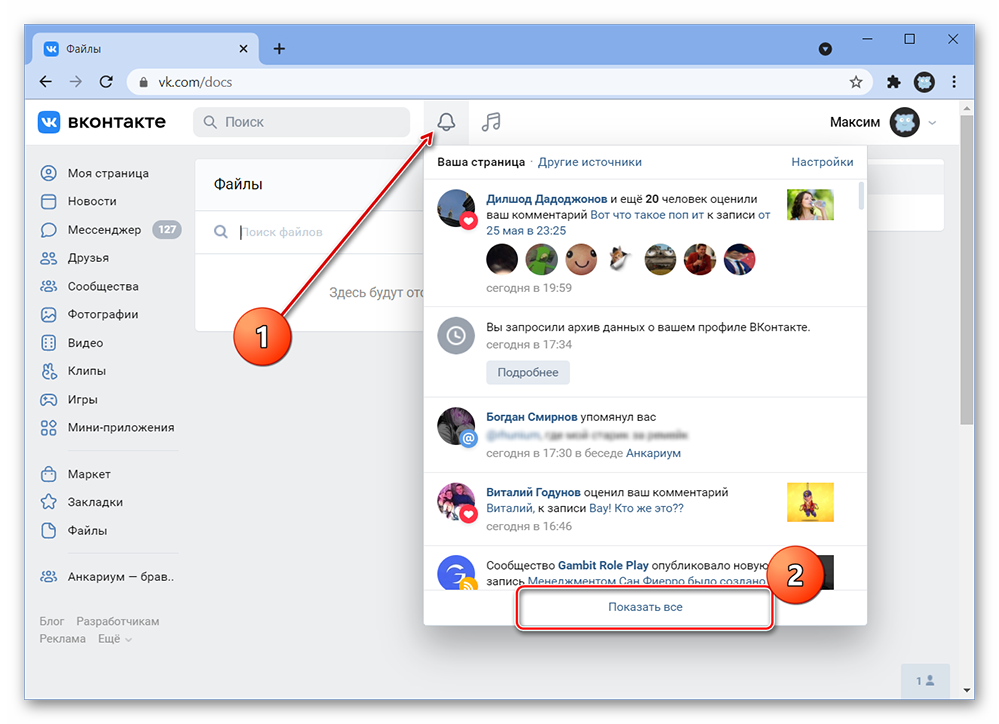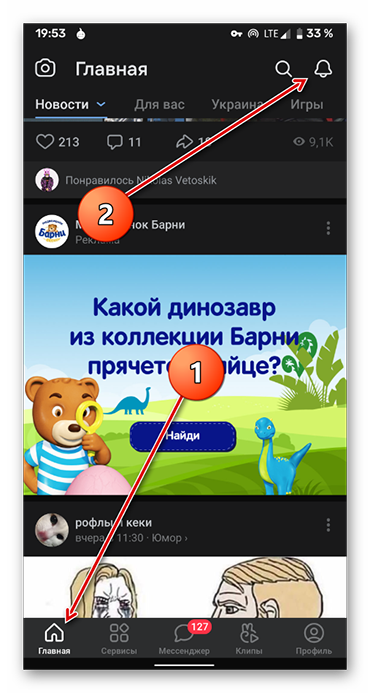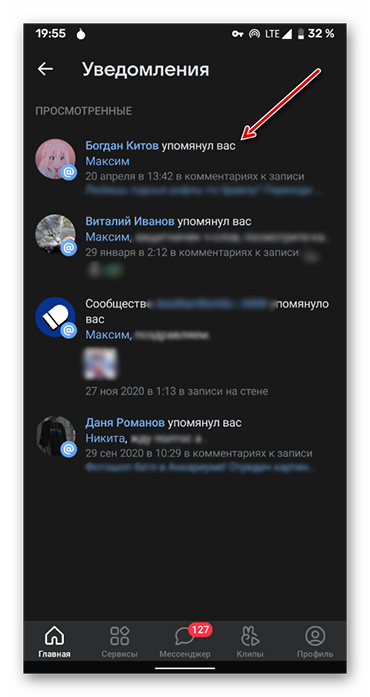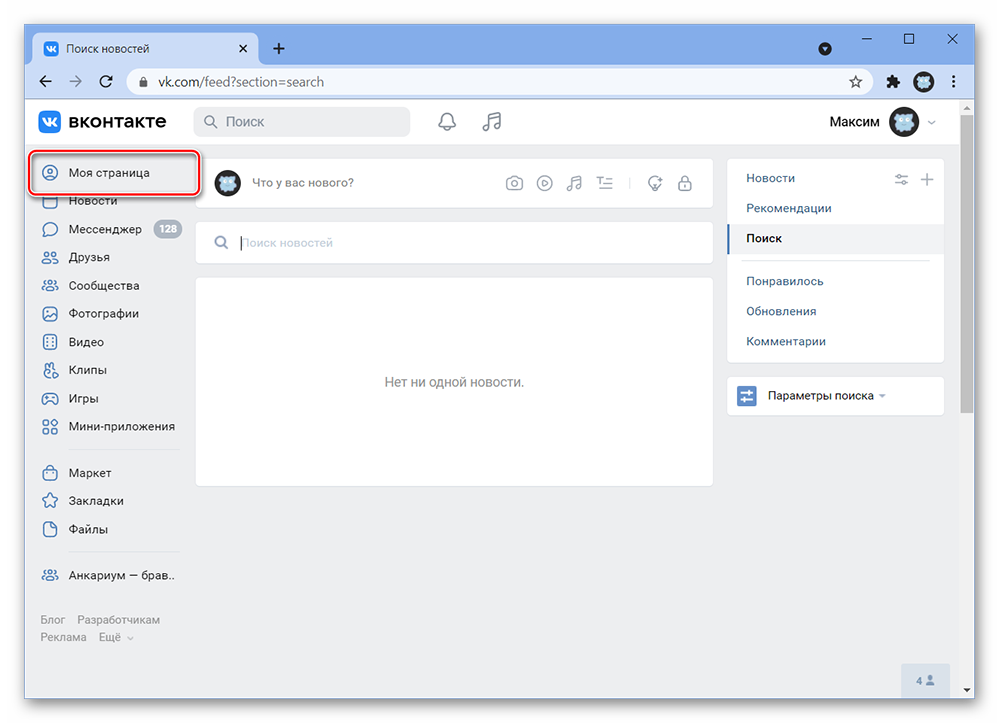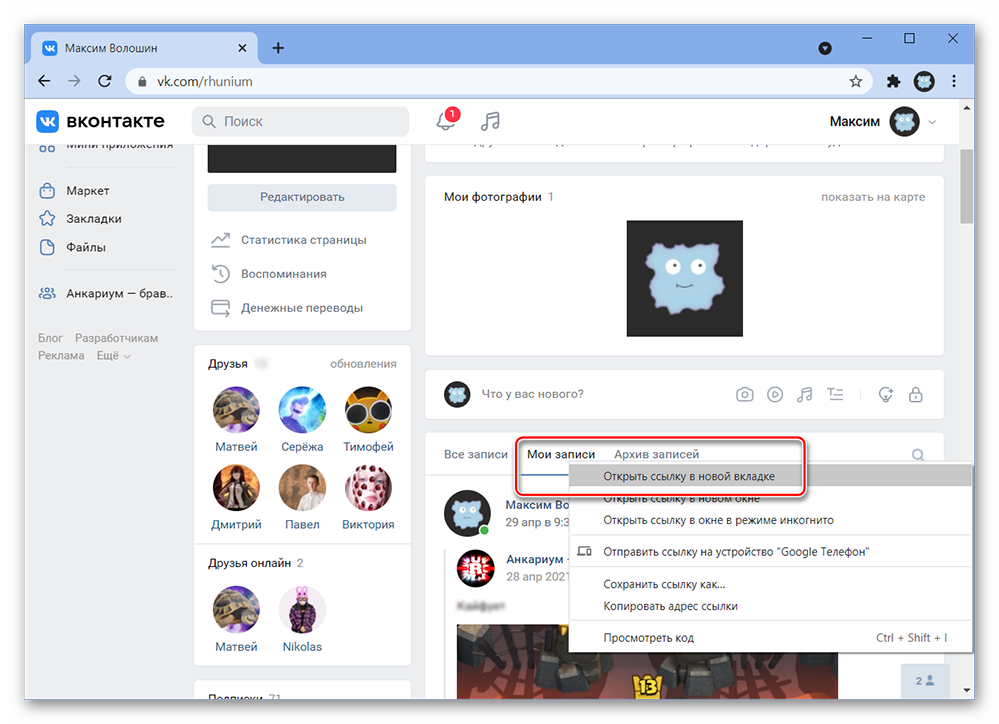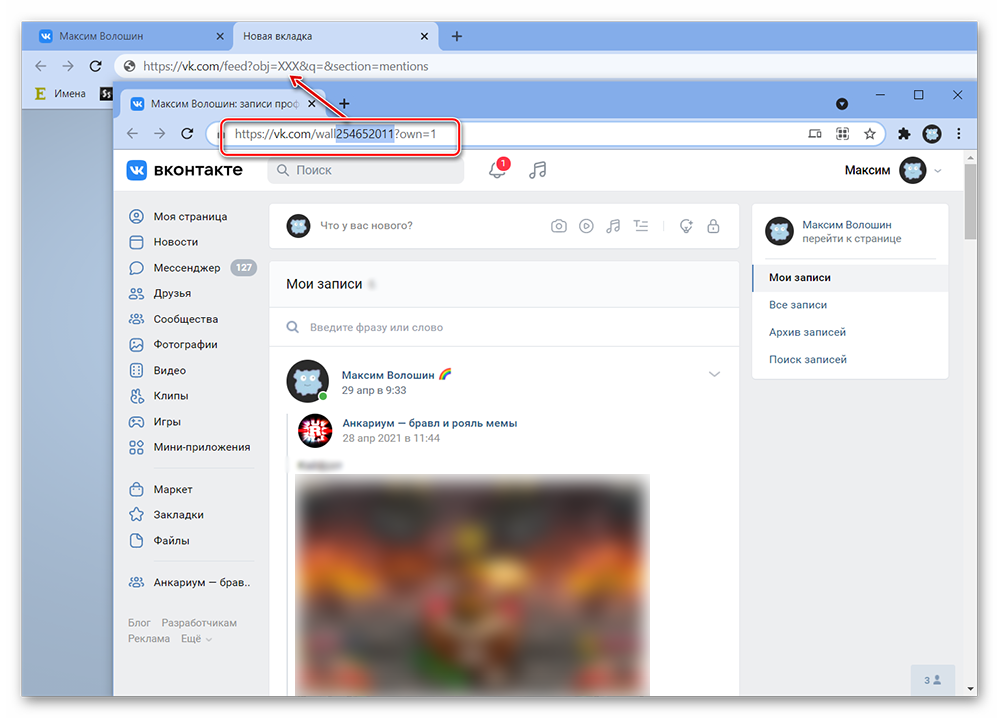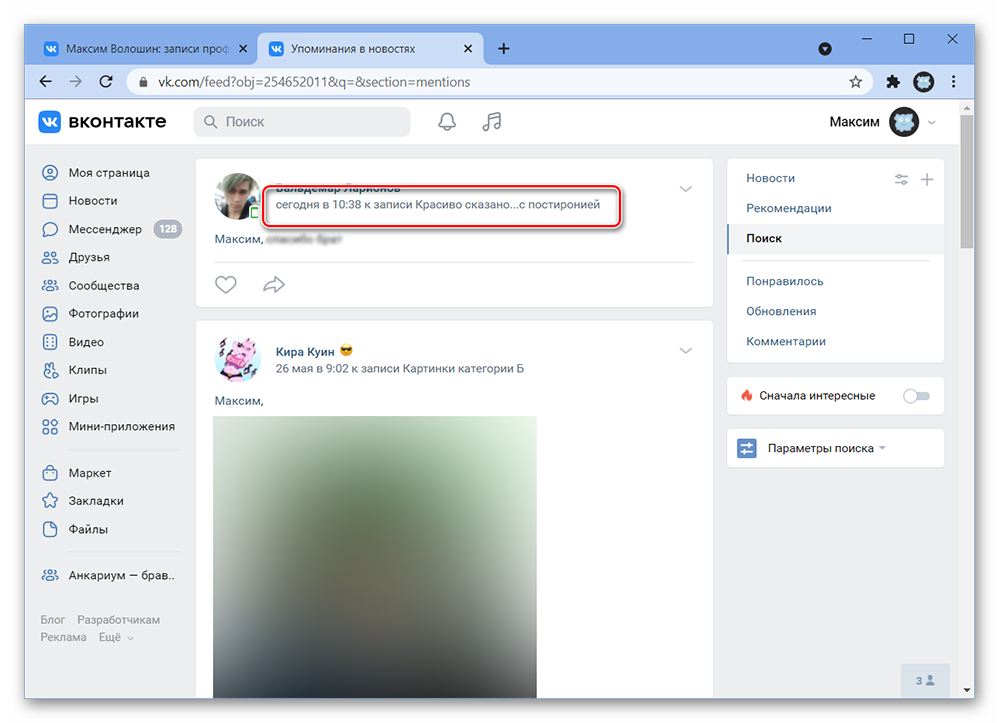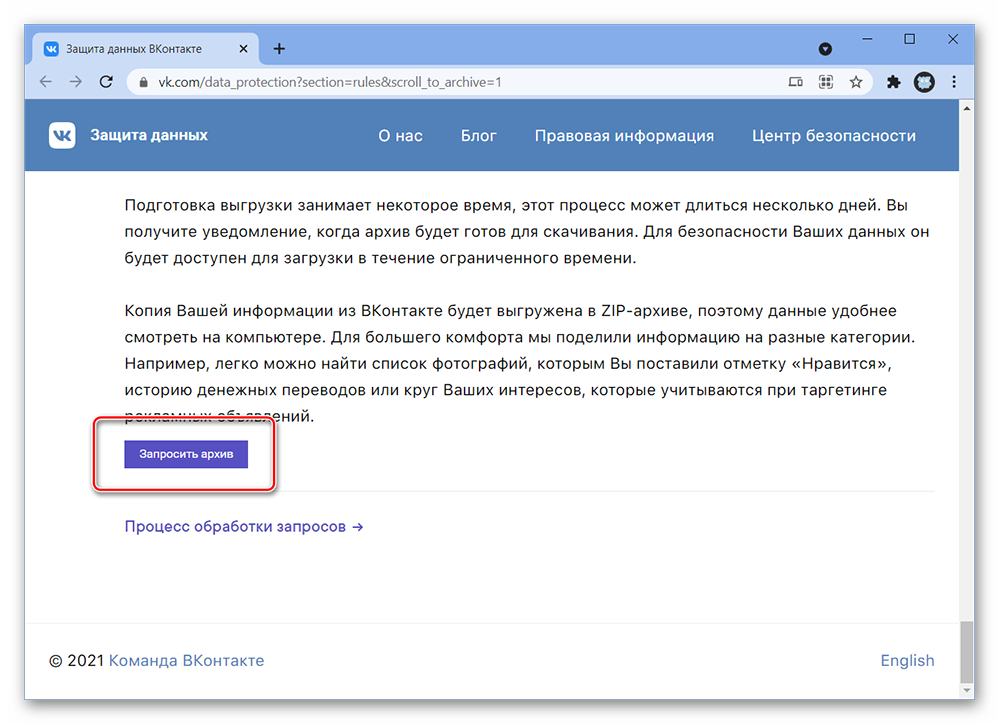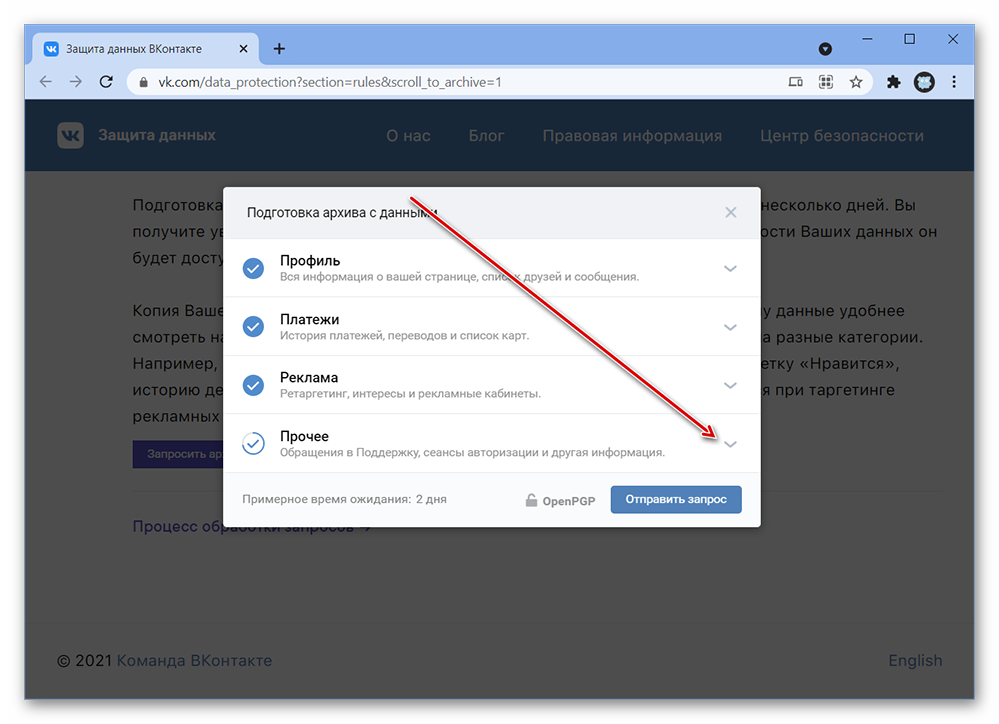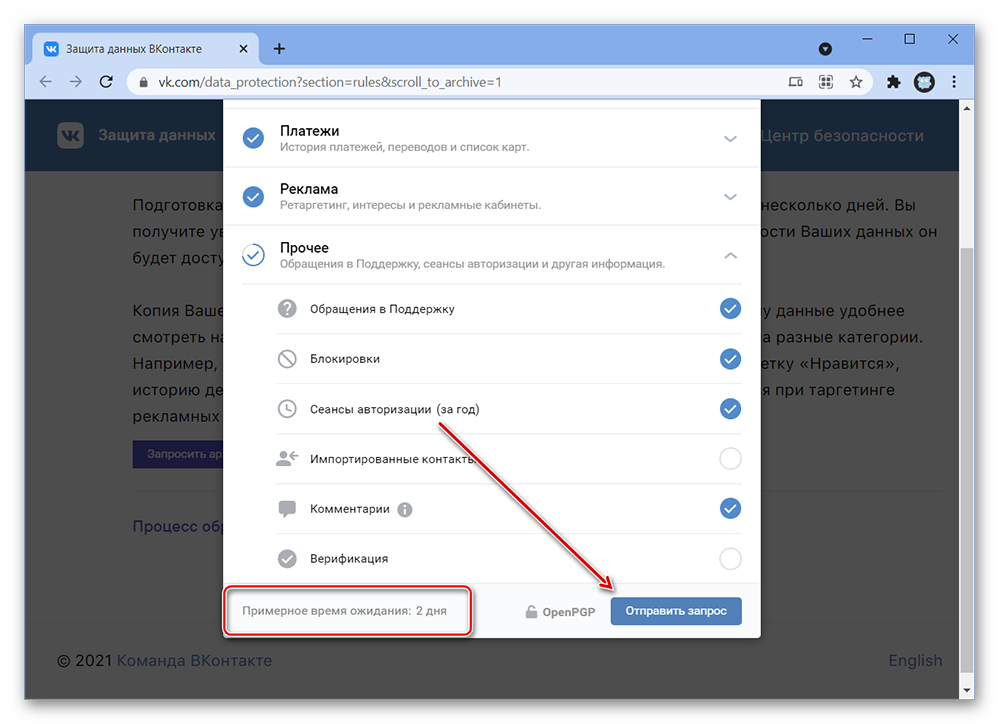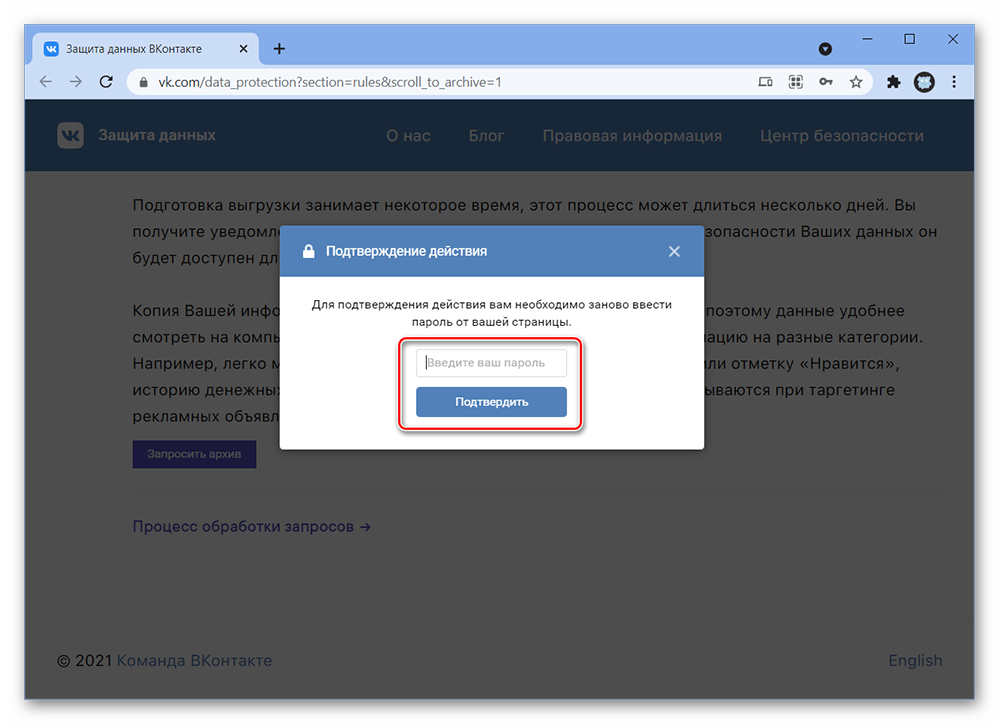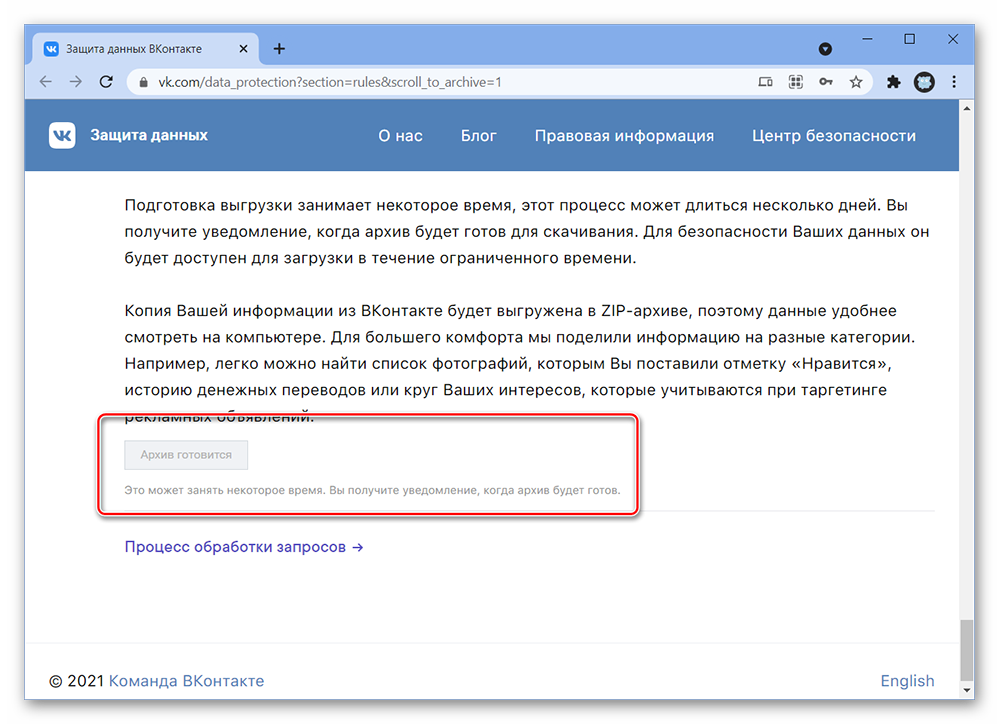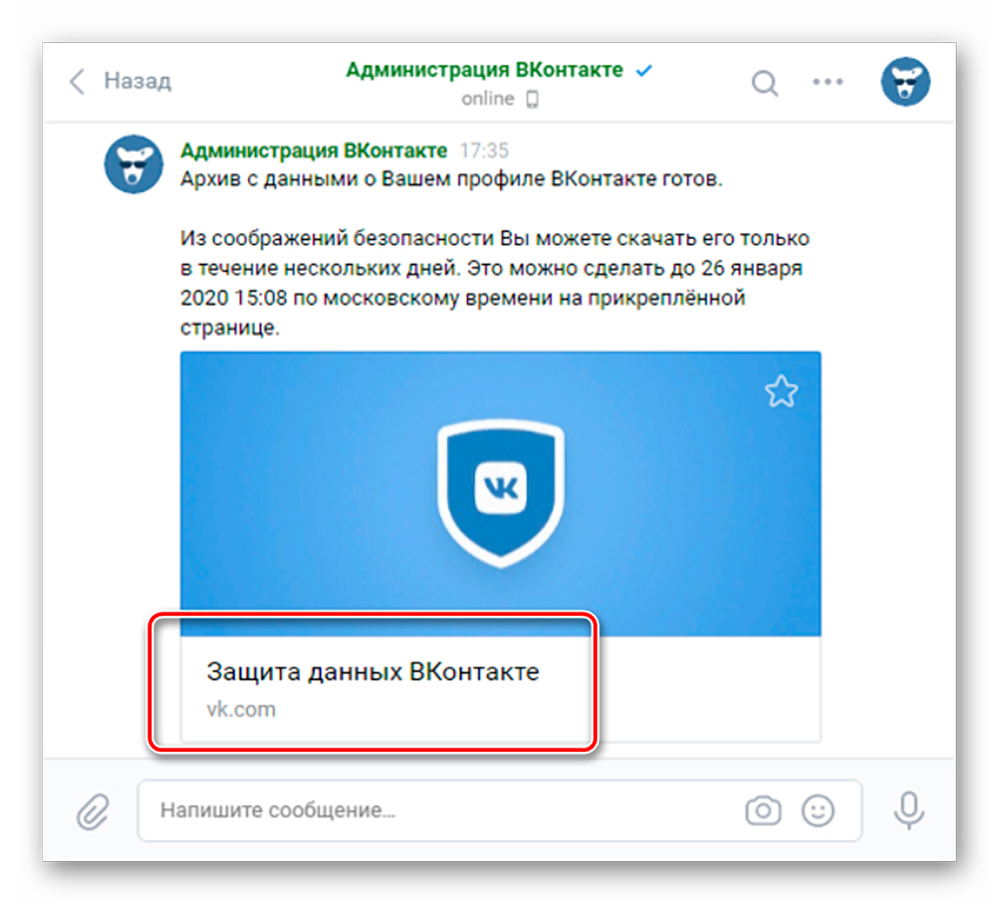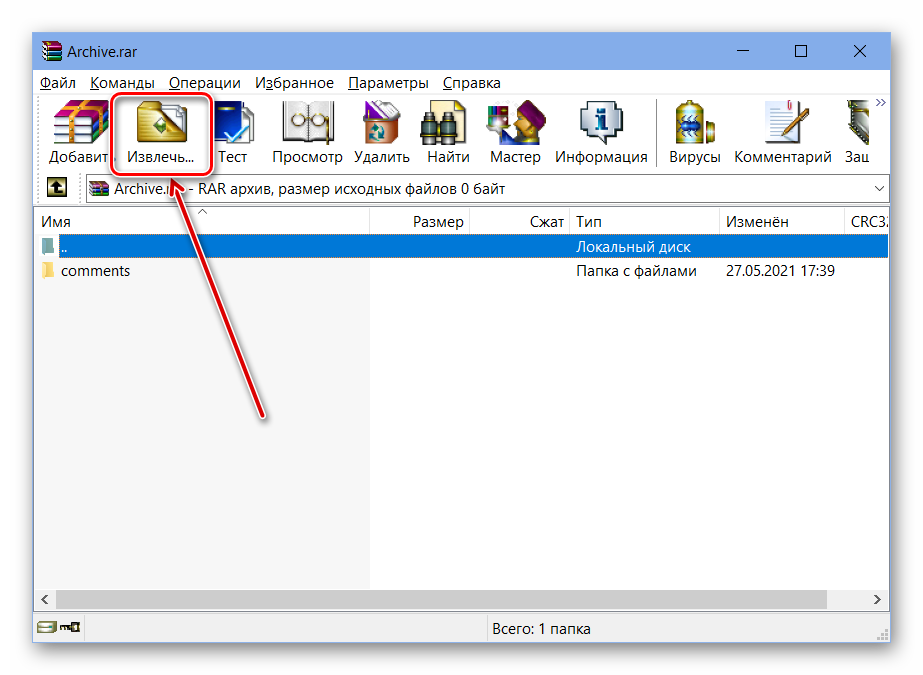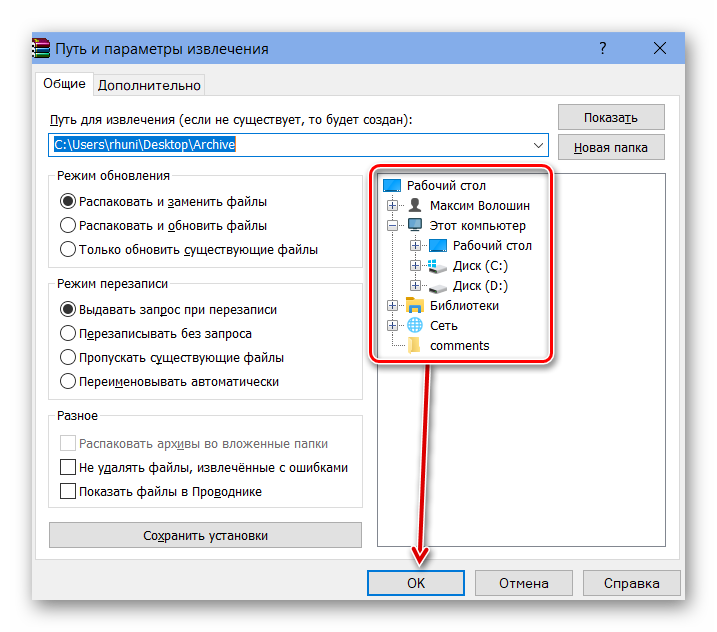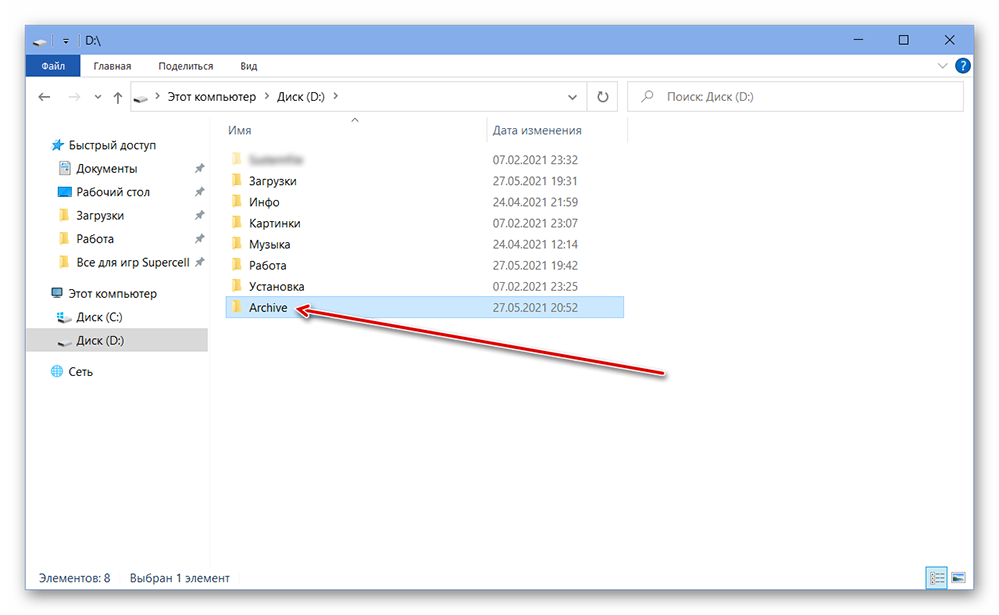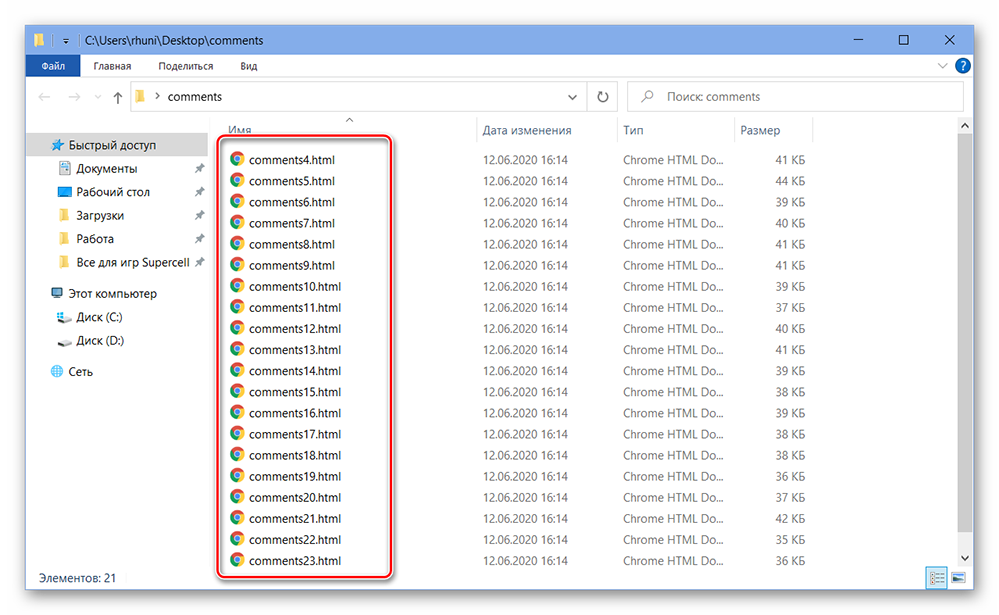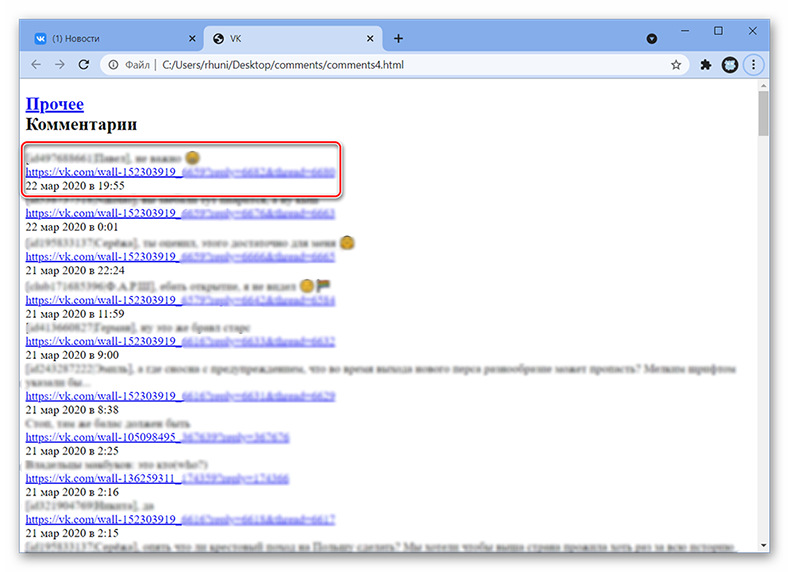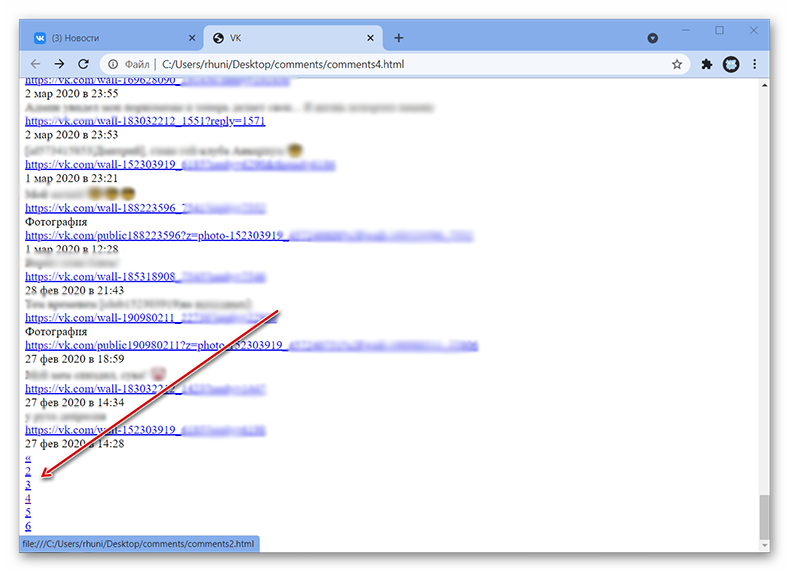Содержание
- 1 С телефона
- 1.1 Приложение
- 1.2 Мобильная версия
- 2 С компьютера
- 2.1 Новости
- 2.2 Уведомления
Если вы забыли, где именно был оставлен вами комментарий в социальной сети ВКонтакте, то найти все ваши письменные высказывания достаточно просто. Если вы не знаете, как это делается на персональном компьютере или в мобильном приложении, то обязательно ознакомьтесь с представленной инструкцией. Здесь будет представлено несколько вариантов, как посмотреть свои комментарии в ВК.
С телефона
Для просмотра своих комментариев в социальной сети ВКонтакте через мобильное устройство, вам необходимо будет знать определенный порядок действий. Немного ниже вы узнаете, как это делается через официальное приложение ВК.
Приложение
Чтобы открыть раздел со своими комментариями в мобильном приложении ВКонтакте, пользователь должен проделать такие действия:
- Запускаете на смартфоне мобильное приложение Вконтакте. Вам понадобится открыть страницу на вкладке «Новости». В верхней правой части экрана будет значок в виде колокольчика. Кликайте прямо по данному значку.
- После чего, должна открыться страница со всеми уведомлениями в социальной сети ВКонтакте. В самом верху страницы вы увидите раздел «Комментарии», щелкайте прямо по нему.
- На этом все. С помощью представленного порядка действий, вы за несколько секунд сможете попасть на страницу с вашими комментариями, которые вы оставляли в социальной сети ВКонтакте.
Мобильная версия
Если вы откроете соц. сеть ВКонтакте через браузер своего мобильного устройства, то посмотреть свои комментарии можно будет аналогичным способом:
- В мобильной версии ВК найдите значок в виде колокольчика. Он расположен в верхней части экрана. Щелкайте по нему один раз.
- Вас перебросит на вкладку с уведомлениями в социальной сети ВКонтакте. На странице найдите графу «Уведомления» и кликните прямо по ней.
- Появится маленькое окошко с двумя строчками. Нажмите по пункту «Комментарии».
- Готово! Всего лишь за несколько кликов вы сможете попасть на страницу, где будут отображены все ваши комментарии в социальной сети ВКонтакте.
С компьютера
Теперь рассмотрим два способа, как найти свои комментарии в ВК через компьютерную версию сайта. Сразу стоит сказать, что делается это достаточно просто.
Новости
Найти все свои высказывания в соц. сети ВКонтакте пользователь может через страницу с новостями. Чтобы это сделать, понадобится проделать такие действия:
- На компьютере вам нужно будет открыть любой браузер и перейти на главную страницу ВКонтакте. У вас должен быть открыт раздел «Новости». В правой части данной страницы должна быть колонка с некоторыми разделами. Найдите там графу «Комментарии» и нажмите по ней левой клавишей мыши.
- Как только вас перекинет на новую вкладку, обратите внимание на «Фильтр» в правой части экрана. Необходимо будет поставить галочки напротив каждого пункта в данном фильтре. Делается это обычным нажатием левой клавиши мыши по соответствующей строке.
- При правильном выполнении всех действий, вас перекинет на страницу, где будут отображены все ваши комментарии в социальной сети.
Уведомления
Найти все свои комментарии в соц. сети через компьютерную версию сайта можно и в разделе с уведомлениями. Для этого, следуйте такому порядку действий:
- Откройте сайт ВКонтакте на своём компьютере. В самом верху экрана, чуть правее строки с поиском, будет располагаться значок в виде колокольчика. Щелкайте по нему левой клавишей мышки.
- После чего, должно всплыть окошко с вашими уведомлениями в соц. сети ВКонтакте. Внизу данного окошка должна быть графа «Показать все», клацните по ней левой клавишей мышки.
- Вас должно перекинуть на новую вкладку со всеми уведомлениями в в рассматриваемой соц. сети. В верхней правой части экрана будет располагаться специальное меню. В нем будет находиться раздел «Ответы». Щелкните один раз по этому разделу.
- Вот, собственно, и все. Если вы проделаете все те действия, что были описаны выше, то без проблем сможете попасть на вкладку с вашими комментариями в социальной сети ВКонтакте.
Подводя итог представленной инструкции, можно сказать, что попасть в раздел со своими комментариями в социальной сети ВКонтакте не составляет никаких проблем. Вам нужно лишь повторить все те действия, что были представлены в статье выше.
Комментарии в ВК — как посмотреть с телефона и ПК за все время с момента регистрации
Задумывались ли вы над тем, как долго вы зарегистрированы в популярной сети ВКонтакте и сколько цифровых следов вы оставили в рамках этой платформы? Помните, чем интересовались раньше? Об этом и о многом другом могут рассказать когда-либо оставленные вами комментарии.
Содержание:
- Как посмотреть все свои комментарии в ВК с телефона и ПК
- Последние
- Понравившиеся
- За все время с момента регистрации
- Поиск комментариев в группе
- Инструкция для мобильного приложения
- Как посмотреть чужие комментарии
- Поиск комментариев с помощью стороннего ПО на примере SearchLikes
Как посмотреть все свои комментарии в ВК с телефона и ПК
Другое дело, что эта информация не лежит на поверхности, и для ее получения нужно будет немного потрудиться. Ну, а мы в свою очередь, рассмотрим все доступные инструменты для поиска комментариев в обозначенной выше сети.
Последние
Самое простое, что можно сделать, это посмотреть последние комментарии. Данный способ особенно актуален в том случае, если ваш аккаунт относительно новый, и вы в сети недавно. Для этого есть специальная кнопка в разделе новостей. Так, переходя в «Новости», справа на экране вы увидите вкладку “Комментарии”.
Нажимаем на них и видим все посты, видео и фото, под которыми ранее были оставлены комментарии.
Единственный нюанс заключается в том, что таким образом можно увидеть только последние оставленные комментарии, либо те материалы, где недавно была какая-то активность. Еще один способ найти нужную информацию заключается в том, чтобы нажать на колокольчик сверху посередине, выбрав после этого в выпадающем окне функцию “Показать все” и “Ответы”.
Это позволит увидеть те комментарии или публикации, на которые отреагировали другие пользователи в последнее время. Некоторым пользователям будет вполне достаточно и такого результата. Если же нет, то читайте дальше.
Бывает такое, что необходимо найти все свои комментарии, оставленные к чужим публикациям и фото в сети. И это вполне реально
Понравившиеся
Для того чтобы просмотреть те комментарии, под которыми вы оставляли лайки, достаточно выполнить несколько простых действий.
Речь идет о следующей инструкции:
- Открываем “Новости”.
- Выбираем слева раздел “Реакции”.
- Оставляем галочку только на фильтре “Комментарии”.
После совершения перечисленных действий нам станет доступен список всех понравившихся комментариев.
Не применяя фильтр мы можем видеть все свои лайки с преимуществом для последних.
За все время с момента регистрации
Чтобы получить всю информацию о комментариях, оставленных после регистрации в социальной сети, понадобится немного времени и терпения. А все потому что в этом случае приходится запрашивать архив собственных данных, на это может потребоваться от нескольких часов до нескольких дней.
И если вас устраивает такое положение вещей, то для начала вам нужно будет найти пометку “блог, разработчикам, для бизнеса, еще”, расположенную в левой части экрана под всеми разделами в самом низу главной страницы.
Найдя и кликнув по этой строчке, нужно будет выполнить следующие действия:
- Выбираем “Защита данных”. В новой вкладке мы можем детально ознакомиться с порядком управления данными, а также процессом обработки запроса и механизмом защиты авторов.
- Прокрутив вниз “Порядок управления данными” мы увидим кнопку “Запросить архив”. После нажатия, выпадет меню, где можно настроить фильтры данных, которые вы хотите запросить.
- Комментарии находятся в пункте “Прочее”. В зависимости от выбора, вам отобразится предварительно время обработки заявки, и далее нажимаем “Отправить запрос”.
- Вводим пароль от своего аккаунта для подтверждения и ждем. В вашем мессенджере отобразится сообщение от администрации об отчете в работе. Когда он будет готов, вам также придет письмо от ВК и архив с информацией. Скачать его нужно в течение семи дней, поскольку сроки хранения архивов на сервере ограничиваются в целях безопасности.
Это наиболее эффективный способ, чтобы узнать всю информацию с самой регистрации. В то же время, это только статистика, которую невозможно редактировать.
Получить доступ ко всем комментариям, оставленным с момента регистрации в соцсети, можно только запросив архив данных, для чего нужно отправить соответствующий запрос
Поиск комментариев в группе
Это может быть полезно администраторам группы, но и обычные пользователи могут посмотреть последние комментарии сообщества всего в несколько кликов. Для этого открываем в группе поиск по записям и вводим “type:reply” в строке, после чего выпадет список комментариев от последних.
Этот способ, к сожалению, работает не всегда, не имея других альтернатив посмотреть последние реакции на публикации в сообществе.
Хотя, как вариант, есть еще возможность просмотра последних комментариев в его открытых альбомах и под видеозаписями. Кроме того, важно помнить, что любой способ поиска подобной информации, кроме ручного, доступен не всем, а только тем, кто имеет на него определенные права, либо в тех группах, где пользователи имеют право добавлять фото и видео материалы.
В каталоге альбомов можно посмотреть все комментарии или к каждому отдельно через кнопку “Комментарии к альбомам”. Таким же образом обстоят дела и с видео.
Инструкция для мобильного приложения
В приложении и мобильной версии ВК интерфейс практически идентичен, поэтому алгоритм действий будет один и тот же.
Так, для просмотра своих комментариев нужно будет:
- Нажать на колокольчик и перейти в оповещения.
- В левом верхнем углу открыть меню и выбрать “Комментарии”.
После выполненных действий откроется страница со всеми записями, где были оставлены ваши комментарии.
В какой-то степени, этот способ даже удобнее и проще, чем те, которые актуальны для десктопной версии социальной сети. Но так вы сможете увидеть только те комментарии, которые были оставленные меньше года назад.
Посмотреть комментарии можно и в мобильном приложении социальной сети ВКонтакте с телефона
Как посмотреть чужие комментарии
Если вам нужно отследить активность важного для вас человека, например, парня или девушки, то посмотреть чужие комментарии можно двумя способами. Для этого, необходимо знать только id страницы пользователя, информация о котором вас интересует.
Имейте в виду, этот способ отображает только комментарии из открытых пабликов.
Для начала определяем id, который находится в адресной строке на странице выбранного вами человека. Если же юзер поменял его цифры по умолчанию на ники, что не является редкостью, то получить заветный код id можно будет, открыв аватарку и скопировав цифры, расположенные после слова photo.
Копируем их, чтобы потом вставить в строку поиска, и проделываем следующую операцию:
- Переходим в раздел “Новости”.
- Открываем “Поиск”.
- В строку вставляем скопированный номер и перед ним пишем буквы “id”.
- В параметрах поиска, в пункте “Тип сообщения” выбираем “Комментарии”.
На этом этапе должен отобразиться список комментариев пользователя под записями, фото и видео других людей, хотя такой способ срабатывает не всегда либо комментарии отображаются частично. Для большей эффективности, лучше прибегнуть к сторонним программам. Они бывают платные и бесплатные, и с очень разнообразным и широким функционалом.
Практика показывает, что подобрать подходящую под собственные запросы утилиту не проблема.
Но любое неизвестное ПО может нанести вред вашему компьютеру. Поэтому, прежде чем использовать что-то подобное, нужно хорошо подумать, помня о том, что подобные действия могут нанести вред безопасности ваших данных. Почитайте форумы, ознакомьтесь со спецификой того или иного приложения, и это поможет вам сделать правильный выбор.
Поиск комментариев с помощью стороннего ПО на примере SearchLikes
Одной из наиболее эффективных программ для поиска сетевых комментариев является SearchLikes. У нее очень богатый функционал просмотра данных социальной сети Вконтакте, не ограничивающийся одними только комментариями. К примеру, можно воспользоваться двумя видами поиска: среди фотографий и в пабликах.
Для этого нужно найти нужного пользователя, используя путь через друзей своих друзей, если этого человека нет у вас в списке контактов. Таким образом мы можем отследить активность, посмотреть лайки и комментарии и получить еще много другой информации о пользователе, если таковая не была скрыта параметрами приватности.
Сервис бесплатный и вы сможете легко получить интересующую вас информацию.
Программа работает не очень быстро, на обработку комментариев больших сообществ, требуется много времени. Зато у нее очень простой и интуитивно понятный интерфейс, да и само приложение достаточно безопасное, работая с API социальной сети.
Еще один вариант найти все комментарии в соцсети ВК заключается в использовании вспомогательного софта вроде SearchLikes, хотя это далеко не самое надежное и эффективное решение
Посмотреть свои старые комментарии может каждый пользователь, причем совершенно неважно, какую цель он при этом будет преследовать. При желании про своего знакомого или друга можно узнать и немного больше. Сделать это можно с помощью нескольких способов, лучший из которых может определить для себя только сам пользователь.
Загрузка…
На чтение 6 мин Просмотров 6.2к.
Обновлено 28.02.2023
Социальная сеть ВКонтакте предлагает своим пользователям гораздо более широкие возможности, чем просто общение в переписках. Если у вас есть страница в этой соцсети, вы наверняка когда-либо оставляли комментарии под постами в группах и сообществах либо писали что-то на стене у друзей.
Многим людям было бы интересно посмотреть на свои ранние комментарии, однако ВКонтакте не обладает таким функционалом (хотя реализовать его не составило бы особого труда). Почему разработчики до сих пор не ввели такую фишку, остается загадкой. Однако способы отыскать свои ранние комментарии, а также записи, оставленные друзьями, все же существуют, и в нашей статье мы расскажем, как это сделать.
Как посмотреть все свои оставленные в ВК комментарии за все время
Итак, если есть необходимость в поиске собственных комментов, то придется действовать обходным путем, так как прямой возможности вывода отметок и комментариев ВК не предусматривает.
Поиск своих комментариев
Отыскать свой комментарий можно через раздел «Новости», в котором нужно открыть пункт «Комментарии» на панели справа. Далее в ленте будут показаны все посты, фотографии или видео, которые вы лично комментировали.
Минус данного сервиса в том, что перейти сразу на ваш ответ не получится, а возможно лишь открыть запись, под которой он был оставлен, а само сообщение придется искать вручную среди общего списка ответов других пользователей.
Поиск лайков к комментариям
Есть еще один простой способ поиска комментов, однако он работает лишь для тех, которые были оценены лайком другими людьми. Для этого выберите в меню ВКонтакте пункт «Мои ответы», и в ленте будут показаны все ваши комментарии, которые понравились другим пользователям, либо они сами ответили на них.
Дополнительно можно выбрать только те записи, на которые были даны ответы, для этого нажмите на панели слева пункт «Ответы». Данный способ поиска, конечно же, не является универсальным и полноценным, но за неимением лучшего, им все же можно воспользоваться.
Можно ли найти комменты другого человека в 2023 году
Что касается ответов других людей, тут немного сложнее, ведь прямого способа найти их не существует, ведь это противоречит политике приватности, однако можно прибегнуть к некоторой хитрости.
Отыскать чужой комментарий можно лишь в том случае, если на него кто-либо отвечал, поэтому метод весьма ограниченный, так как одиночные высказывания вы не найдете, а также реплики, которые были оставлены в закрытых сообществах.
Для этого необходимо изначально узнать id страницы пользователя, чьи комментарии вам нужно найти, сделать это не сложно, достаточно зайти на профиль данного человека и скопировать цифры в ссылке профиля, к примеру, в http://www.vk.com/id####### под «#» будет зашифрован именно искомый id. Иногда вместо цифр можно увидеть набор букв, в таком случае откройте аватарку и скопируйте цифры после слова photo.
Далее выполните следующую процедуру:
- откройте раздел «Новости»;
- перейдите во вкладку «Поиск»;
- в поисковой строке Вконтакте введите *id и далее вставьте цифры, которые вы скопировали, без пробела;
- в параметрах поиска выберете нужный тип сообщений, в данном случае «Только комментарии».
Если все сделано правильно, на странице должны отобразиться все записи, оставленные человеком под постами в группах или на стене других профилей. Однако учитывайте, что одиночные записи не будут показаны, а также комментарии в закрытых сообществах, поэтому такой способ далеко не самый эффективный.
Поиск через дополнительные приложения
В сети существует большое количество сторонних сервисов, которые позволяют найти комменты и даже лайки, поставленные с других аккаунтов. Конечно же, пользоваться ими нужно аккуратно, ведь некоторые ресурсы могут являться мошенническими, тем самым вы подвергаете свои личные данные опасности. Мы же расскажем о безопасных программах, которые не нарушают политику конфиденциальности, а просто несколько расширяют функционал ВКонтакте.
SearchLikes
Установка этого приложения вам откроет возможность выполнить поиск по комментариям в двух категориях – в группе или под фотографиями. Интерфейс и работа предельно понятны даже для начинающего юзера:
- достаточно выбрать нужного пользователя и перейти на его страницу ВКонтакте;
- после чего перед вами будет две кнопки, дополнительно можно выбрать несколько категорий поиска по фотографиям, в том числе пол либо всё сразу;
- после нажать «Сканирование»;
- далее перед вами появится список всех ответов этого человека и фотографии, если они не скрыты в настройках приватности.
Авторизация в приложении выполняется через ВКонтакте, программа совершенно бесплатная, работает быстро и не относиться к разряду «Шпионов» для ВК.
Kate Mobile
Приложение существует уже много лет, и оно продолжает пользоваться популярностью у пользователей ВКонтакте, так как обладает более широким набором функций, чем официальное приложение социальной сети. В том числе это касается раздела комментариев, которые можно отыскать следующим образом:
- В главном меню слева выберите раздел «Комментарии», в котором будут показаны все записи, под которыми вы оставляли ответы.
- Выберите один из представленных постов и снова нажмите на «Комментарии».
- В появившемся окне откройте строку поиска и впишите свое имя, для того чтобы системы отобразила все сообщения, оставленные вами.
- Удобно, что поиск можно также осуществлять и по ключевым словам или фразам, а после получения результатов достаточно нажать на один из них, открыв тем самым меню с дополнительным функционалом.
Данное приложение группирует комментарии, в отличие от стандартного, а если этого не произошло, нажав на три точки на панели сверху, вы самостоятельно можете выбрать нужный вариант.
Таким же образом можно найти и чужой ответ под постом или фотографией, для этого введите имя профиля или ключевое слово из сообщения.
Как удалить свои или чужие комментарии к своим фото или постам
В настройках ВКонтакте вы всегда можете запретить другим пользователям оставлять записи на вашей странице или под фотографиями, либо выбрать отдельную категорию людей, которые могут это делать. Однако если вам нужно удалить свой или чужой комментарий, достаточно просто:
- открыть запись, под которой он был оставлен;
- нажать на крестик справа от самой записи.
Дополнительно можно удалить все ответы данного пользователя на своей странице либо добавить его в черный список или пожаловаться на спам. Сообщение всегда можно восстановить заново, если вы удалили его случайно.
Социальная сеть ВКонтакте постоянно расширяет свой функционал и добавляет новые возможности, однако некоторые функции до сих пор остаются недоступными. В случае с поиском комментариев, скорее всего, это связано с политикой приватности и конфиденциальностью, но, как мы выяснили, способы их отыскать все равно существует, в том числе это касается ответов другого человека.
Важно! Вконтакте нет четкой истории комментариев, поэтому старые записи быстро теряются. Далее рассмотрим несколько методик поиска таких записей с возможностью открыть даже самую первую из них.
Содержание
- Способ 1: Обсуждения
- Вариант 1: Официальный сайт
- Вариант 2: Мобильное приложение
- Вариант 3: Kate Mobile
- Способ 2: Уведомления
- Вариант 1: Официальный сайт
- Вариант 2: Мобильное приложение
- Способ 3: Теги
- Способ 4: Запрос данных
- Способ 5: MiniApps
Способ 1: Обсуждения
Новости позволяют следить за обсуждениями в социальной сети, в том числе с оставленным комментарием. Данный метод неудобный, так как отображаются только актуальные посты, в которых ведется беседа, и нет возможности сортировки. Если там нет активности и вы писали давно, найти такое сообщение не получится.
В разделе отображены все посты, под которыми вы писали, даже если он удален вами или администрацией. Чем выше блок в списке, тем чаще в нем принимают участие другие пользователи. Если страница перестанет собирать охват, фильтр не покажет ваш комментарий, так как обсуждение больше неактуально.
Вариант 1: Официальный сайт
На официальном сайте в десктопном режиме перейти к последним обсуждениям можно следующим образом:
- Откройте меню «Новости».
- Справа выберите раздел «Комментарии».
- По необходимости отключите фильтры.
- Для доступа к своему сообщению нажмите правой кнопкой мыши по дате поста и выберите «Открыть в новом окне».
- Перейдите к этому окну, пролистайте все сообщения и найдите себя.

Для удобного поиска используйте сочетания клавиш CTRL + F. Появится окно, где напишите свое имя и фамилию Вконтакте, оно будет подсвечено на странице. Учтите, что люди с таким же именем тоже могут быть найдены.
В обсуждениях, где бывает по несколько десятков страниц, придется пролистать всё и только тогда использовать поиск по странице, чтобы найти себя.
Вариант 2: Мобильное приложение
На смартфоне используйте приложение Вконтакте для доступа к обсуждениям по следующему алгоритму:
- Откройте вкладку «Главная».
- В верхнем правой углу нажмите на колокольчик.
- Перелистните страницу на «Комментарии».

Чтобы найти свой комментарий тапните по посту и вручную пролистайте вниз. Автоматической подсветки нет, поэтому придется искать самому.
Вариант 3: Kate Mobile
В неофициальном моде Кейт Мобаил обсуждения открываются следующим образом:
- Откройте раздел «Профиль».
- Нажмите на «Ответы».
- Проведите пальцем влево, чтобы открыть «Комментарии».
- Появится список записей. Для доступа к сообщениям нажмите на одну из них и выберите «Комментарии».

Можно воспользоваться поиском, но он работает, если вас тегнули во время беседы. Нужно написать свое имя без фамилии, иначе найти не получится. Система отобразит все упоминания указанного имени.
Способ 2: Уведомления
В списке уведомлений возможно просмотреть последние ответы других пользователей на ваши комментарии.
Обратите внимание! Этот способ покажет только комментарии, на которые другие пользователи недавно отвечали. Если ваше сообщение никто не процитировал либо это было давно, найти его не получится.
Вариант 1: Официальный сайт
- Кликните на иконку колокольчика в шапке сайте.
- Нажмите «Показать все».
- Справа отметьте «Ответы».
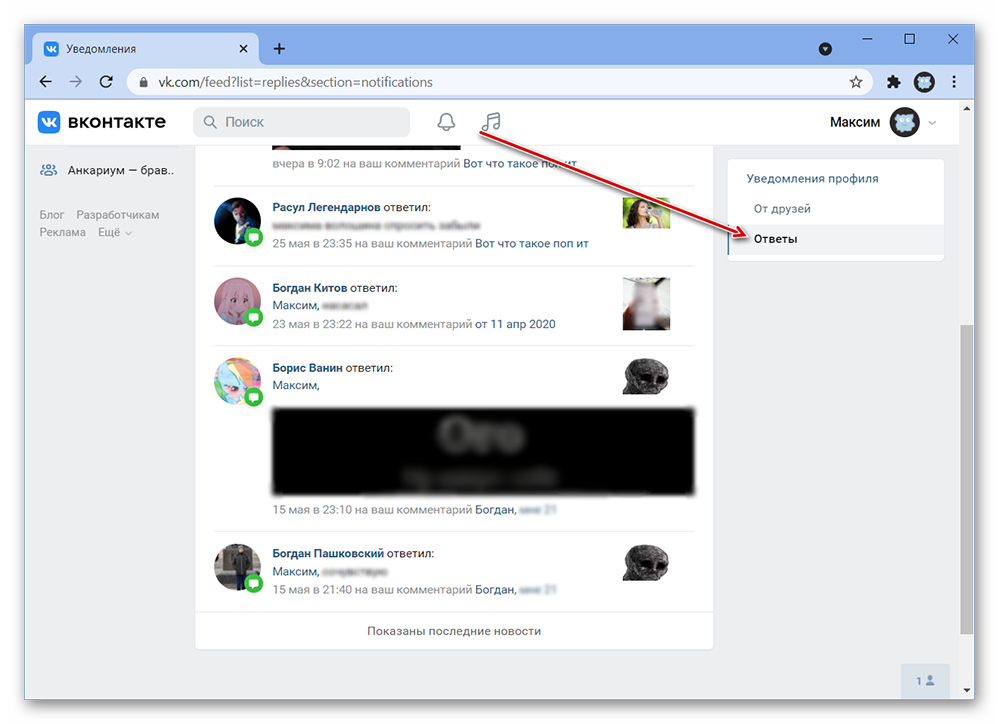
Появится список ответов на ваши сообщения. По нажатию на дату будет отображен ваш комментарий.
Вариант 2: Мобильное приложение
- Перейдите на главную страницу.
- Вверху справа нажмите на колокольчик.
- Пролистайте все уведомления вниз до строки «Лента упоминаний» и нажмите на неё.
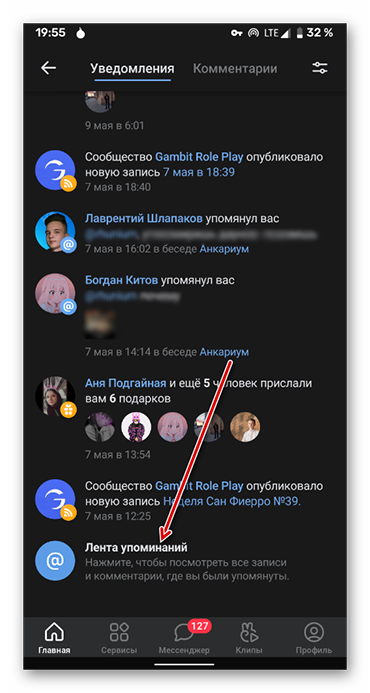
В этом списке для открытия комментария нажмите на текст человека или дату. Система отметит выбранный ответ, поэтому следует пролистать вверх ветки и найти себя.
Способ 3: Теги
С помощью специальной ссылки можно открыть страницу со всеми упоминаниями вашего имени в комментариях. Таким образом получится найти свое сообщение, если на него хоть кто-то дал ответ с вашим тегом. Работает только в браузере, поэтому для мобильных приложений инструкции нет.
Обратите внимание! Этот метод не находит упоминания в закрытых сообществах, даже если вы в них состоите, в товарах, обсуждениях и историях.
Вам нужно скопировать цифровой ID своей страницы. Нельзя использовать буквенный ИД, который вы могли указать в настройках самостоятельно, необходимо взять регистрационный с цифрами. Чтобы скопировать его, сделайте следующее:
- Зайдите на свою страницу.
- Кликните правой кнопкой мыши по блоку «Мои записи» и нажмите «Открыть в новом окне».
- Перейдите на данное окно и скопируйте цифровой ряд в его ссылке после «wall». Это ID вашей страницы Вконтакте.
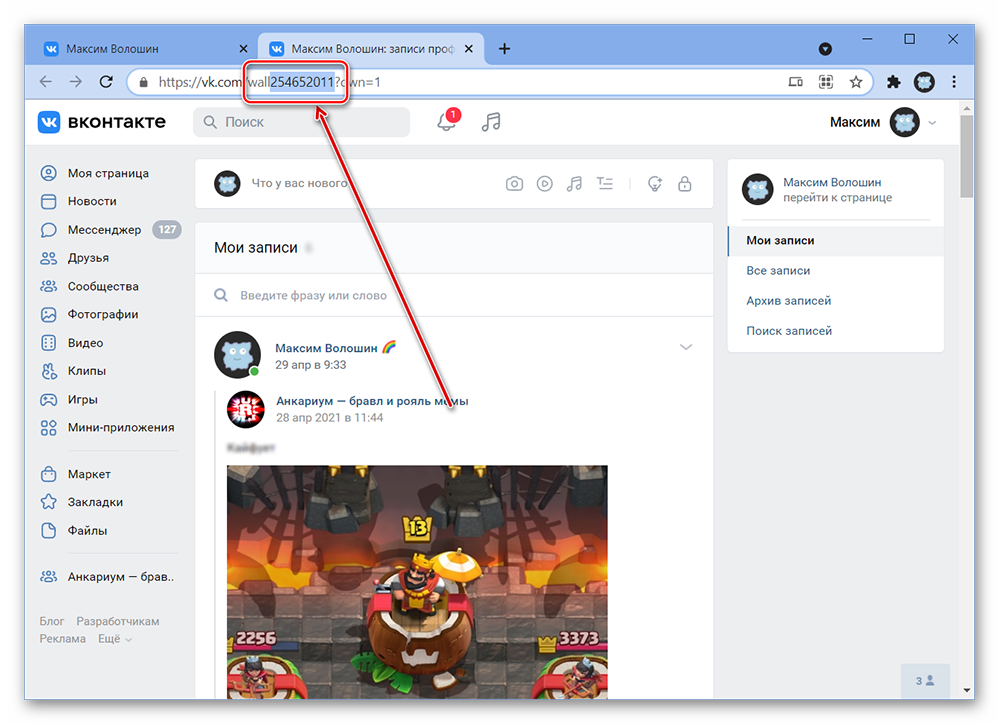
Теперь скопируйте ссылку ниже, вставьте её в браузер и вместо символов XXX напишите свой ID:
https://vk.com/feed?obj=XXX&q=§ion=mentions
По этой ссылке откроется окно со списком всех упоминаний вашей страницы. Клик по дате отобразит пост, где была беседа.
Этот способ находит только упоминания других пользователей, но отыскать себя легко, если подняться вверх по ветке комментариев.
Способ 4: Запрос данных
Лучший способ найти любой свой комментарий под всеми постами даже в закрытых сообществах, обсуждениях, товарах, историях – сделать запрос данных о вас, которые хранятся Вконтакте. Это займет несколько дней и требует установки архиватора. Для начала перейдите по следующей ссылке:
Перейти на страницу для загрузки архива данных Вконтакте
Обратите внимание! Для выполнения инструкции на смартфоне включите ПК-версию страницы.
- Откройте ссылку и пролистайте вниз, нажмите кнопку «Запросить архив».
- Откройте раздел «Прочее», кликнув по стрелочке.
- Активируйте галочку напротив «Комментарии».
- Нажмите «Отправить запрос». Слева внизу будет указано примерное время ожидания архива.
- Введите пароль от страницы и нажмите «Подтвердить».
- Ожидайте сбора информации, пока ссылка не появится в этом разделе. Обычно процедура занимает два дня.
- После создания архива вам в личные сообщения от Администрации Вконтакте придет письмо с информацией о готовности. Откройте прикрепленную к нему ссылку.
- В появившемся окне нажмите «Скачать архив». Его можно будет загрузить повторно в течении нескольких дней после создания.
- Откройте загруженный файл в формате RAR. Архив автоматически появится в приложении WinRAR, если оно установлено на устройстве. В его окне нажмите «Извлечь…».
- Укажите папку, куда сохранить комментарии, и кликните «ОК».
- Перейдите по ранее указанному пути и откройте папку «Archive».
- Найдите папку «comments», в которой и хранятся файлы ссылок на все ваши комментарии. Они разделены на периоды, где номер один содержит недавние комментарии, а последний – первые. Откройте документ «comments.html» через браузер.
- Появится список всех комментариев с датой и их URL-адресом.
- Нажмите на ссылку, чтобы открыть этот комментарий. Он будет подсвечен синим цветом.
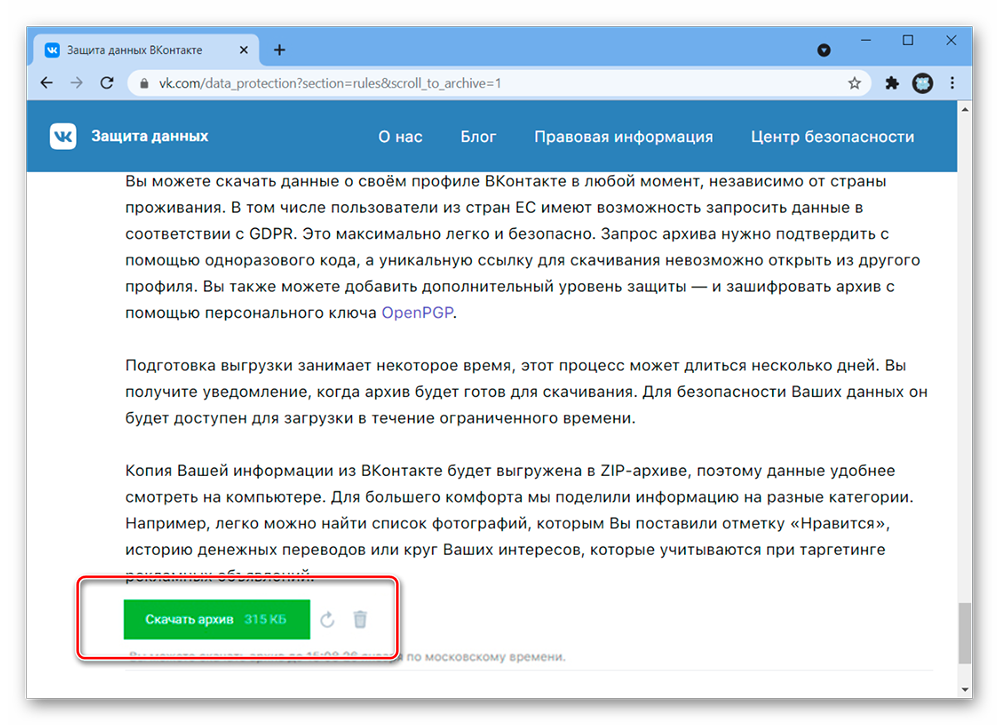
Скачать программу WinRAR с официального сайта
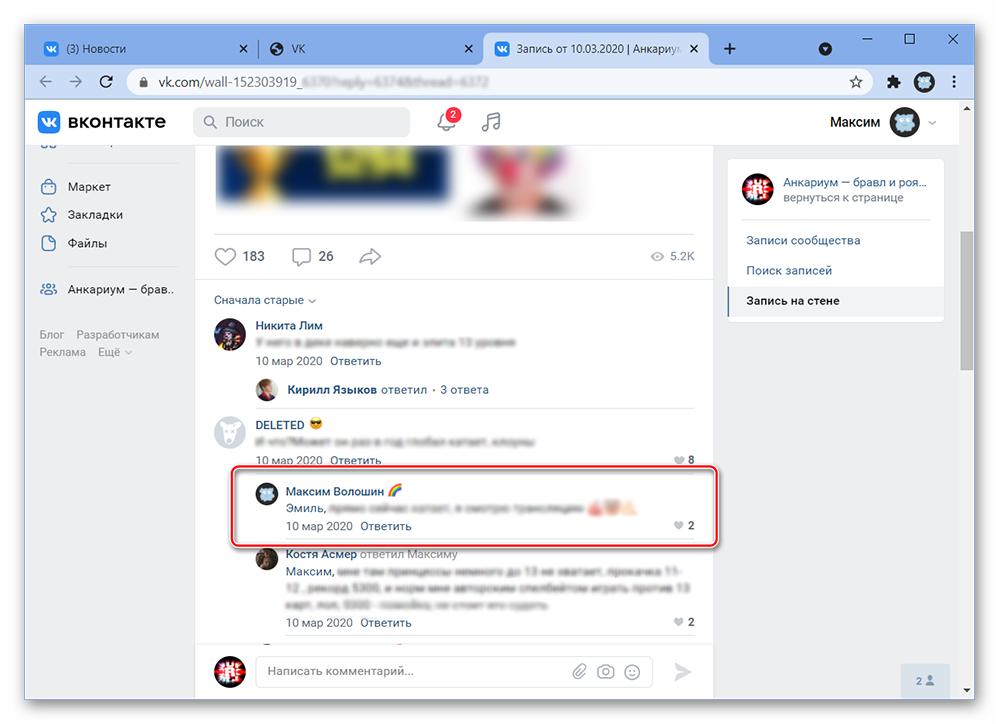
Для удобного перехода между датами используйте номера внизу страницы. Сперва показаны последние комментарии, а в конце списка самые первые.
Обратите внимание! В архиве отображены даже удаленные комментарии, если попытаться перейти к такой записи, откроется только пост, где ранее было это сообщение, но уже без него.
Если у вас не работают переходы по страницам, значит, был потерян доступ к файлам «comments.html» из архива. Они должны находиться в одной папке и быть разархивированными.
Способ 5: MiniApps
В ВК есть мини-приложения от сторонних разработчиков. Одно из таких – InfoApp, которое, среди прочего, умеет находить все комментарии, оставленные из-под вашей учетной записи. Доступно по следующей ссылке в веб-версии сайта или через мобильный клиент Вконтакте:
Перейти на страницу InfoApp
Обратите внимание! Для запуска приложения необходимо предоставить свои личные данные его разработчикам. Важно понимать, что они не имеют отношения к администрации Вконтакте, поэтому делайте это на свой страх и риск. Пароль они не узнают, но смогут смотреть даже скрытую информацию с вашей страницы.
Выполните следующие действия, чтобы найти все свои комментарии:
- Откройте Info App по ссылке выше.
- Нажмите «Разрешить» для доступа приложения к личным данным.
- Перейдите в раздел «Посмотреть информацию о себе».
- Пролистайте вниз и выберите «Комментарии».
- Появится перечень сообщений от вас с сортировкой по дате.

Здесь будет весь список комментариев, кроме тех, что оставлены под фотографией, видео, историей, товаром или в обсуждениях. Также приложение не находит удаленные записи.